Captura captures de pantalla o vídeos i comparteix-los amb ScreenRec
- Categoria: Programari
ScreenRec és una eina de captura de pantalla gratuïta que també es pot utilitzar per capturar vídeos. Intrigat pel fet de tenir una característica compartida privada, vaig decidir donar-li un gir.

El programa ve en un instal·lador web que descarrega uns 105 MB de valor de fitxers. Està instal·lat a la carpeta següent: C: Users USERNAME AppData Local StreamingVideoProvider ScreenRec_app
Segons els nombrosos fitxers de la carpeta que porten el nom de Qt5, sembla que s'escriu mitjançant el marc Qt5.
Quan ScreenRec s'estigui executant, veureu un widget a la part dreta de la pantalla. Feu clic a la icona del pins per enganxar-la o desenrotllar-la per fer-la una mica més petita i amagar les icones. Utilitzeu la primera icona (càmera fotogràfica) per capturar el contingut de la pantalla. El programa us demanarà que dibuixeu una casella per seleccionar l’àrea de la pantalla que voleu desar.

Quan feu una captura de pantalla, es mostra a l’editor integrat. L’editor té una barra lateral amb opcions que podeu utilitzar per afegir fletxes, rectangles, bombolles de text o text normal per a anotar la vostra imatge. Els botons de la part inferior de la finestra de l'editor us permeten compartir la imatge, copiar-la al porta-retalls, desar-la a la unitat local o eliminar-la. Les captures de pantalla només es poden desar en format PNG.
L’opció de captura de vídeo és força similar, dibuixa una caixa per capturar el contingut que hi ha dins. ScreenRec es pot utilitzar per gravar qualsevol cosa, fluxos de vídeo, escriptori, jocs, etc. Quan atureu el procés de gravació de vídeo, una finestra de vista prèvia mostra el material desat. El reproductor de vídeo s’assembla a la interfície del reproductor de YouTube. Podeu utilitzar-lo per reproduir el vídeo, ajustar el volum, la velocitat de reproducció i canviar al mode de pantalla completa. ScreenRec no inclou un editor de vídeo integrat. Utilitzeu els botons de la part inferior per compartir, guardar o eliminar el vídeo. SreenRec desa vídeos en format MP4.

Una tercera forma de captar suports és utilitzar la drecera del teclat Alt + S. Això és lleugerament diferent, és a dir, primer seleccioneu l’àrea de la qual capturar el contingut i, a continuació, feu clic al botó de captura de pantalla o de vídeo per desar el material corresponent. Feu clic amb el botó dret a la icona de la safata per accedir a un menú que ofereix opcions per capturar captura de pantalla, gravar vídeo, obrir la galeria o visualitzar la pàgina de configuració del programa.

Les imatges i els vídeos que captareu es poden veure des de la galeria ScreenRec a la qual podeu accedir des del menú de la safata o el widget. El material capturat està disponible a la galeria, encara que no el deseu immediatament.

La finestra de configuració té una opció per canviar la opció del micròfon, que podeu utilitzar per gravar la vostra veu. Podeu habilitar l’opció “Registre àudio del sistema” per capturar l’àudio de la targeta / sortida de so de l’ordinador. La configuració 'Record in HD' quan es commuta fa que ScreenRec guardi els vídeos amb una millor qualitat.
L’inconvenient més important del programa és que té un límit de 5 minuts per enregistrar vídeos. Només es pot eliminar mitjançant la creació d'un compte gratuït amb el servei. El registre d’un compte us proporciona 2 GB d’emmagatzematge al núvol. Podeu desar imatges i vídeos capturats localment (al vostre ordinador), però ScreenRec us interrogarà mostrant la pantalla de registre cada vegada. Per sort, hi ha una solució. Dirigiu-vos a la configuració i desactiveu l’opció amb l’etiqueta “Enllaç compartit instantani”. Les pantalles d’inscripció no són més molestes.
Compartir els mitjans
ScreenRec no penja el material multimèdia al servei al núvol de manera predeterminada. Haureu de registrar-vos per un compte gratuït si voleu habilitar la compartició de suports. Podeu registrar-vos mitjançant la vostra adreça de correu electrònic o utilitzar el vostre compte de Google, Facebook o Twitter per fer-ho. Segons la documentació oficial, ScreenRec utilitza la plataforma StreamingVideoProvider i xifra el suport amb un algorisme AES de 128 bits.

Els mitjans carregats es poden compartir mitjançant enllaços que el vostre contacte pot veure al seu navegador web.
Servei al núvol: utilitzar o no utilitzar?
Quan vaig iniciar la sessió al programa, la pàgina de configuració va dir que el compte té el pla Pro i que és un període de gràcia gratuït. Una llista de vinyetes de la pàgina menciona que les funcions següents formen part del pla Pro: Enregistraments il·limitats, enllaços compartits privats, registre en HD, sense filigrana, ús personal i comercial. És força obvi que el núvol de ScreenRec serà un servei freemium.

Tot i això, no he pogut trobar una manera d’iniciar sessió al compte de ScreenRec directament des del navegador, ni tan sols de restablir la contrasenya de l’aplicació. No hi ha manera de controlar la configuració de visualització de suports.
Eliminar una captura de pantalla o un vídeo de la galeria se suprimeix del núvol. Em vaig enganxar per accident quan vaig intentar suprimir els mitjans després de tancar la sessió del programa, només veure una notificació que deia que “Es eliminarà quan es torni a la xarxa”. I, quan vaig tornar a entrar al programa, van ser eliminats de la galeria.

Però, també es suprimeix el medi del núvol? L’única manera de provar-ho era fer que una imatge es pogués compartir, obrir-la al navegador, eliminar-la de la galeria i intentar-la tornar a accedir.

L'URL ja no ha carregat la imatge, cosa que significa que també s'ha de suprimir al servidor. Suposo que això és un alleujament, ja que tenim un cert control sobre el contingut.

Però, la manca d’un tauler de control adequat significa que la implementació d’emmagatzematge en núvol al programa sembla que és deficient, i fins aleshores el programa s’utilitza millor fora de línia.
ScreenRec és un programa de captura de pantalla i vídeo decent. El límit de cinc minuts no té cap sentit tenint en compte que el programa pot estalviar suports localment. S'hauria pogut evitar l'empenta obligatòria per aconseguir que l'usuari es registri en un compte gratuït per desbloquejar funcions.
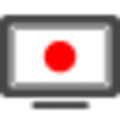
ScreenRec
Per a Windows
Descarrega ara